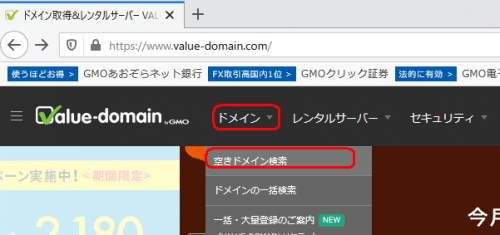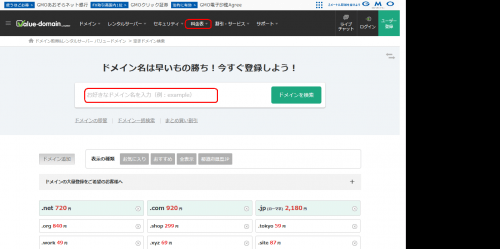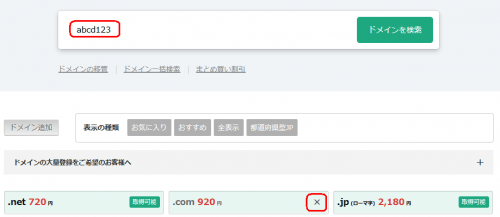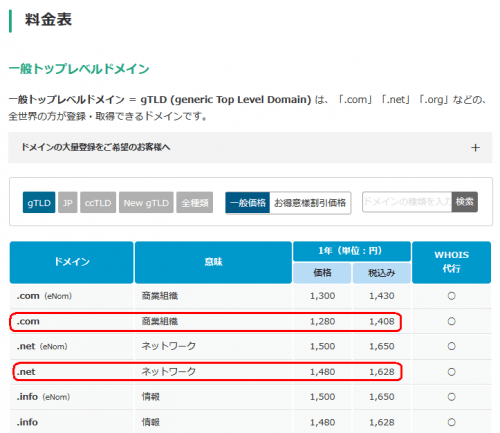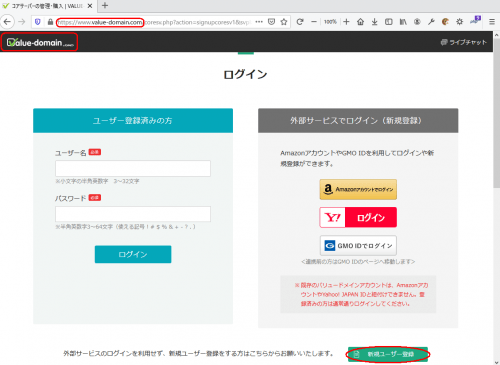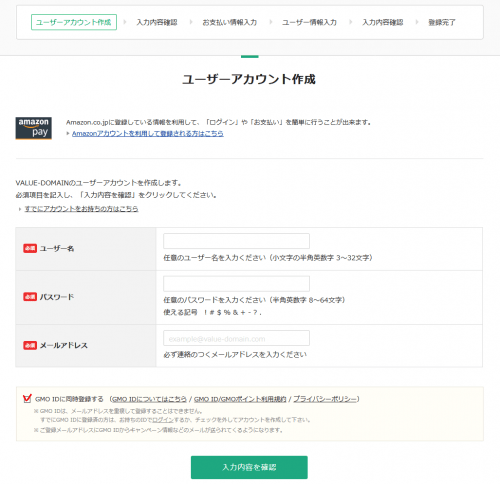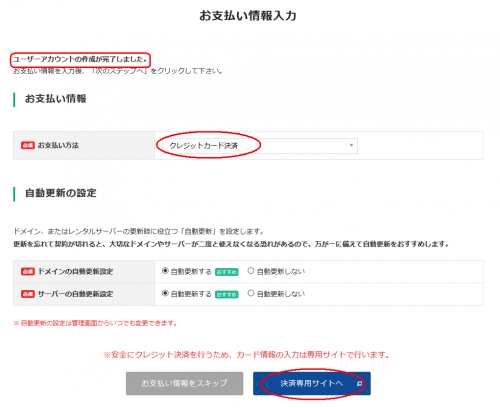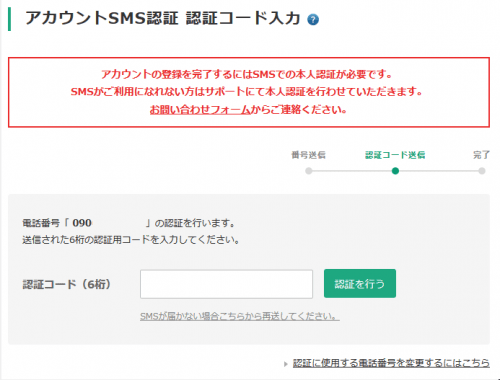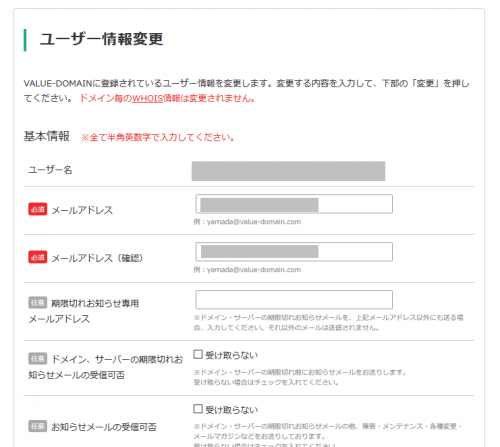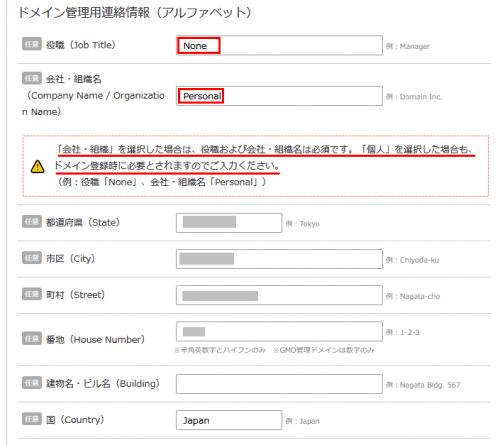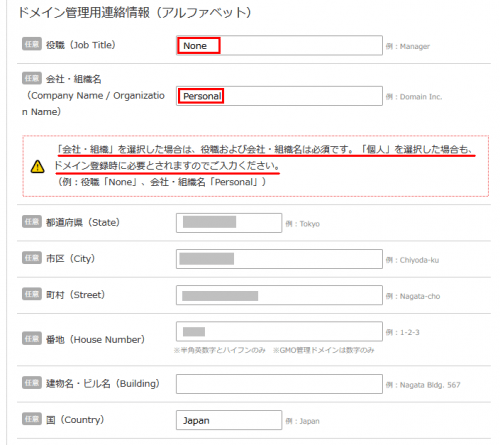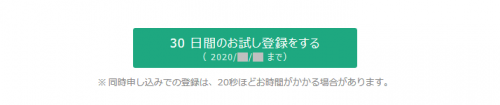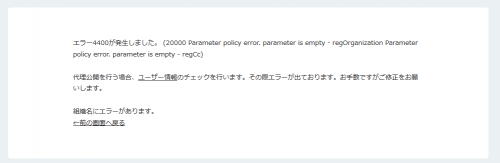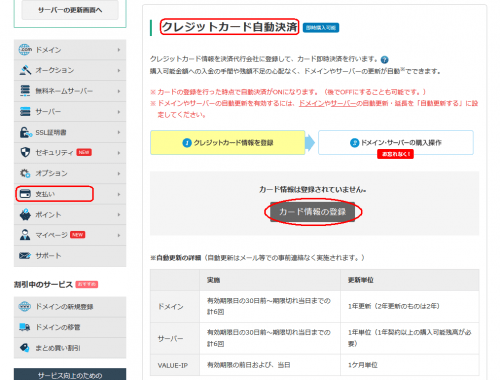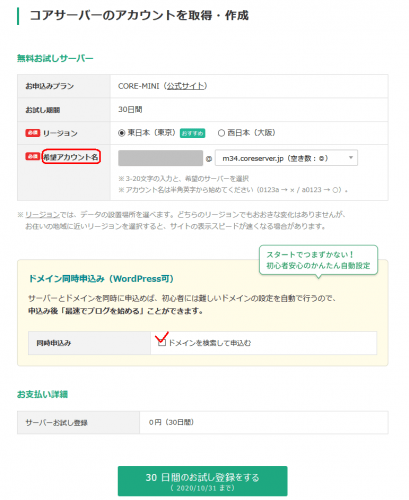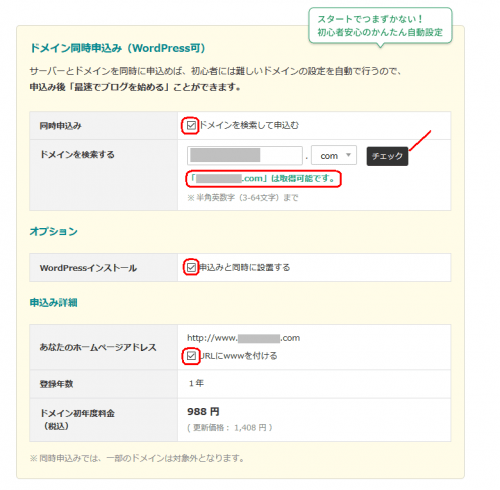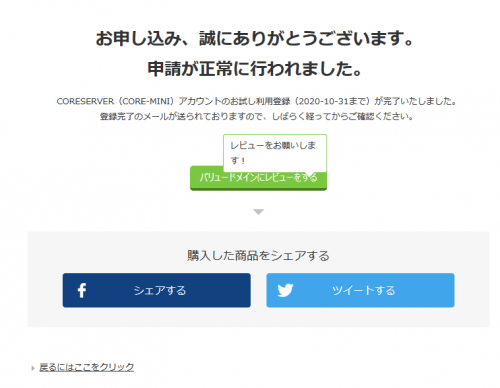第30回 初心者がワードプレスの独学を始める。 コアサーバーを契約する

コアサーバー「CORE-Mini」を契約する
契約前の準備
希望の「独自ドメイン名」、VALUE-DOMAINのユーザーアカウント取得で「ユーザー名 、パスワード、メールアドレス」、コアサーバーのアカウント「ユーザー名」をあらかじめ考えて準備しておいた方が良いと思います。
本来はVALUE-DOMAINのユーザーアカウントを取得後に、コアサーバーのプラン申し込みを行った方がスムーズに契約できそうです。私は注意書きを見逃してコアサーバのプランから契約に入りました。以下は実際にエラーなどに躓きながら登録、契約をした内容を記載しています。※以下の画像はコアサーバ、バリュードメインのサイトで得ています。
希望の独自ドメイン名の空きを確認
コアサーバーのサイト(https://www.coreserver.jp/)で申し込みの手順です。
STEP 1 レンタルサーバーのプランを選択
STEP 2 ドメイン名を入力 、WordPressのインストールの有無を選択
STEP 3 サーバーの申し込みが完了
とあります。
前回に私が選択するプランはコアサーバーの「CORE-Mini」に決めてあります。次に入力する「ドメイン名」をあらかじめ決めておく必要があります。登録したいドメイン名を決めます。空きを調べる必要があります。
バリュードメイン(https://www.value-domain.com/)でドメインの空きを調べておきます。もしくは同系列会社?「お名前.com」でも調べることができます。
私はバリュードメインで取得しましたが、初めの頃は空きドメインを「お名前.com」で見たりしていました。実際にバリュードメインで取得した後に「バリュードメインドメイン 情報認証のお願い」が「お名前.com」から来ました。私は素人なのでよくわかりませんが同系列会社間でいろいろ連携があるようです。得手不得手で分業でしょうか?
空きドメインの検索をします。
仮に「abcd123」で入力すると「abcd123.net」「abcd123.jp」は空きがあるので取得可能です。「abcd123.com」は取得できません。「***.com」にしたい場合は「abcd123」を変更して空きを探すしかありません。
料金表を見てみます。「.net」より「.com」の方がやや安いです。特にこだらわらなければ安い「.com」の方が良さそうに思います。他画面ではキャンペーンなどで初年度のみ安い表示があったりします。更新価格を把握して決めた方が良いと思います。
コアサーバーで「※事前にバリュードメインにご登録いただければスムーズです。」と記載があります。たぶん、本来はドメイン契約へそのまま進んだ方が楽だろうと思います。
私は、この記載を見逃してコアサーバーのプラン申し込みから進めてしまいました。途中でエラーにも遭遇しました。同じミスをする人もいると思うので失敗した順番そのままで記載して行きます。
VALUE-DOMAINのユーザーアカウント取得
登録したい「ドメイン名」は決めました。次にコアサーバーのサイトに戻って申し込みます。この先、VALUE-DOMAINのユーザーアカウントの登録があります。ユーザー名 、パスワード、メールアドレスが必要になるのであらかじめ考えておくと良いと思います。
お申込みをクリックします。私の場合は「CORE-Mini」です。※現在は容量が倍になってるようです。(2021.01.19)
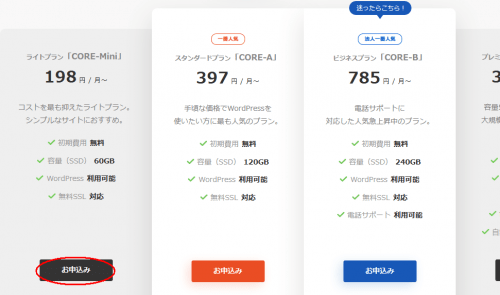
ここで気付けばよかったのです。この時点でバリュードメインのサイトに遷移しています。
右下の「新規ユーザー登録」をクリックします。
ユーザーアカウント登録画面になります。
※コアサーバーのユーザーアカウントではなく、VALUE-DOMAINのユーザーアカウント登録です。
ユーザー名、パスワード、メールアドレスを入力します。入力したメールアドレスに、登録完了した後に各種のパスワードなどが送信されます。「入力内容を確認」をクリックします。
この時点でユーザーアカウントは作成されているようです。支払い方法などを決めて「決済サイトへ」をクリックします。
クレジットカード以外に「銀行振り込み/Yahoo!ウォレット」などがあるようです。
ここで操作を間違ってエラーがでました。ブラウザの戻るをクリックしたような気がします。本来ならクレジットカード登録だろうと思います。SMS認証画面がでました。指示に従って認証しました。
認証が終わると、ユーザー情報の入力画面になりました。続けて記入して進みました。
ドメイン管理用連絡情報を入力して行きます。ここで以下のようなエラーを経験する人が多いのではないかと思います。
※「個人」を選択した場合も、ドメイン登録時に必要とされるそうです。例:役職「None」、会社・組織名「Personal」と記入するようです。
さらに続けて入力して行きます。
「お試し登録」をクリックします。30日間お試ができるようです。
初めは、役職「None」会社・組織名「Personal」が未入力でした。以下のようなエラーが発生しました。情報を変更するたびに「ユーザー情報変更完了」のメールがVALUE DOMAINから届きます。ドメイン管理用連絡情報で基本情報(日本語)とアルファベットの両方を記入しないと同じエラーが発生したと記憶しています。(注意書きのあるアルファベット側だけの入力ではエラーが発生したと思います)両方に「None」「Personal」を記入しました。
連絡情報などの画面はバリュードメインの「マイページ>ユーザー情報変更」画面であることが後でわかりました。
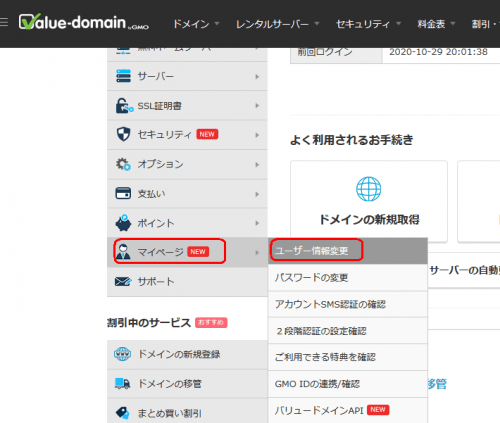
私の場合、カード情報の入力中にミスってエラーが出たので「支払い>クレジットカード自動決済」でカードの登録をしました。
コアサーバーのアカウント取得
クレジットカードの情報入力が出来ました。再度、コアサーバーのプラン選択をしてやっと戻って来ました。もし、事前にVALUE-DOMAINのユーザーアカウントを取得していれば、プラン選択後はここから始まるのではないかと思います。
コアサーバのアカウントを取得します。希望の名前を入力します。西日本リージョンは独自IPアドレスに対応していないそうです。独自IPアドレスは費用も掛かるし、素人の私では使うことがないと思います。私は四国なので西日本を選択しました。近い方が通信が早いかも知れない?どうでしょうか?
先に調べておいた希望の空きドメイン名を入力し、検索して再確認します。(申し込み前に空きドメインを確認していればスムーズだと思います。)
この辺りの手続きは「ホームページを1分でつくろう!」でしょうか?
WordPressインストールにチェック、URLにWWWを付けるにチェックします。これでワードプレスが自動でインストールされます。簡単過ぎです。
下方には支払い詳細などが表示されています。「お試し登録」をクリックします。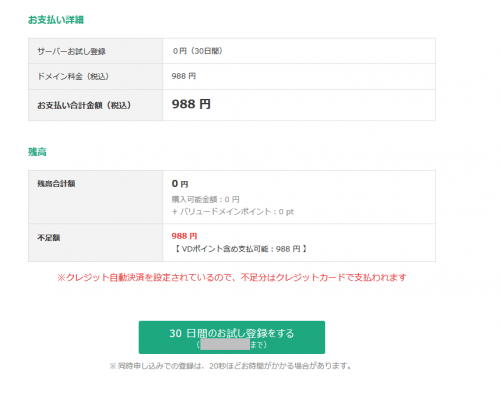
契約同意のメッセージボックスが表示されます。「OK」をクリックします。
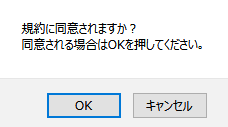
やっと終わりました。登録完了のメールが届きます。完全にワードプレスの事を忘れていましたが、この時点で既にインストールが終わっているようです。
まとめ
バリュードメインで独自ドメイン、コアサーバー「CORE-Mini」プランの契約をしました。バリュードメインのユーザーアカウント、コアサーバーのアカウントを取得できました。これでワードプレスはインストールされています。次回は登録完了メール情報を確認したいと思います。
追記
この記事を書いている頃はGoogle Adsenseの申請まで進んでいませんでした。2回不合格になりました。ここでは結果だけ記載しておきます。※詳細は別途、記載することがあると思います。
その原因は①たぶん先走って無料SSL化をして申請をしたことです。合否だけなら無料SSL化せずGoogle Adsenseの申請すれば良かったのかも知れません。②素人なので根本的に実力不足で無料SSL化の範疇では対応できなかったのかも知れません。(自前での転送設定が必要な感じです)
コアサーバ(バリュードメイン?)のチャットサポートの人が非常に親切に教えてくれました。素人相手で難儀したと思います。結果的に有料の証明書(1200円/年)を購入して「独自SSL化」を行いました。バリュードメインで格安の証明書があって良かったです。
その結果、再申請の2日後くらいに「 広告を配信する準備が整いました」と言うメールが届きました。合格の体験談でよく見かける眼鏡をした黒人女性の「おめでとう!」にはお目にかかりませんでした。残念なことにメールだけでした。
追記は以上です。